So finden Sie Windows 11-Standardhintergründe
In diesem Artikel zeigen wir Ihnen, wo Sie alle Windows 11-Standardhintergründe finden. Im Gegensatz zu macOS, wo Benutzer problemlos auf eine Liste aller Standard-Hintergrundbilder zugreifen können, verfügt Windows 11 über einen etwas seltsamen Mechanismus zur Auswahl von Hintergrundbildern.
Werbung
Die App "Einstellungen" zeigt nur fünf der neuesten Bilder an und bietet keine klare Möglichkeit, auf Standardhintergründe zuzugreifen. Hier ist eine Lösung: Sie können Windows 11-Hintergrundbilder mit dem Datei-Explorer finden.
Gehen Sie wie folgt vor, um Windows 11-Hintergrundbilder zu finden.
Finden Sie Standardhintergründe in Windows 11
- Offen Dateimanager (Drücken Sie Gewinnen + E).
- Gehe zum
C:\Windows\Web\4K\Wallpaper\WindowsMappe. Sie können den Pfad kopieren und in die Adressleiste einfügen.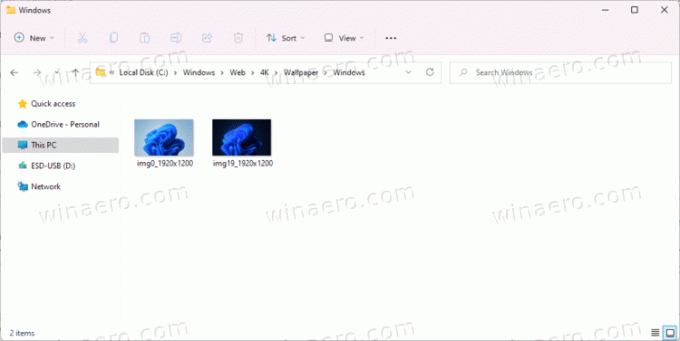
- In diesem Ordner finden Sie zwei Varianten des standardmäßigen Windows-Hintergrundbilds "Gloom". Eine ist für das helle Thema und eine andere für das dunkle Thema.

Du bist fertig.
Tipp: Windows 11 bietet immer noch keinen automatischen Themenwechsel basierend auf benutzerdefinierten Stunden oder Sonnenuntergang/Sonnenaufgang. Sie können dies beheben, indem Sie ein wunderbares Tool namens Windows Auto Dark Mode verwenden. Es ist verfügbar von GitHub und Microsoft Store (nur Windows 11).
Standard-Desktop-Hintergründe von Windows 11-Designs
"Gloom" ist nicht das einzige Standard-Hintergrundbild von Windows 11. Das Betriebssystem verfügt über mehrere integrierte Themen mit schönen Bildern, die Sie vielleicht auf einem Telefon, Tablet oder anderswo verwenden möchten.
Außerdem enthält Windows 11 eine Reihe von Bildern, die für die Bildschirm sperren. Sie finden diese Bilder im Ordner C:\Windows\Web\Bildschirm.
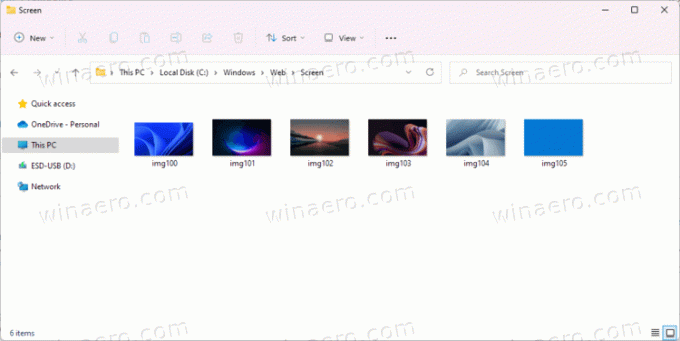

Ein weiterer Satz von Standard-Windows 11-Hintergrundbildern ist auf dem Laufwerk C:\Windows\Web\Wallpaper verfügbar. Dort speichert Windows Bilder von verschiedenen Themen, wie "Captured Motion", "Flow", "Glow" und "Sunrise". Alle diese Bilder sind in hoher Auflösung verfügbar, damit sie auf jedem modernen Bildschirm am besten aussehen.

Schließlich verfügt Windows 11 über eine Reihe von Hintergründen für die Bildschirmtastatur. Diese finden Sie im C:\Windows\Web\Touchkeyboard Mappe.
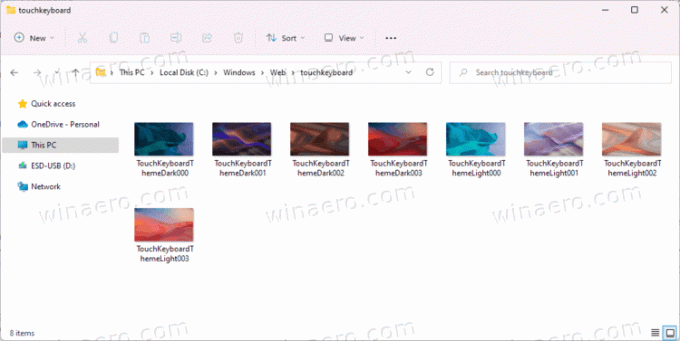

Laden Sie alle Windows 11 Hintergrundbilder herunter
Wenn Sie nicht bereit sind, von Windows 10 auf Windows 11 zu wechseln, können Sie immer noch auf schöne Bilder des neuesten Betriebssystems zugreifen. Wir haben alle Windows 11-Hintergrundbilder in einem ZIP-Archiv zusammengefasst, das Sie herunterladen können über diesen Link.

